Hur man får vissa kontakter att ringa på tyst Android

Om du vill få kontakter att ringa på tyst på din Android, justera bara Stör ej-undantag för favoritkontakter. Detaljer i artikeln.
iPhones är kända för sin fantastiska konstruktion, robusthet och livslängd. Men varje del av premiumhårdvara är känslig för skada över tid. Vissa iPhone-användare rapporterar att deras iPhone-ljud inte fungerar utan hörlurar. Detta pekar direkt på högtalare (eller högtalare) fel. Vi har några användbara förslag men kom ihåg att detta i de flesta fall är ett maskinvaruproblem och ingen mjukvarurelaterade felsökning skulle hjälpa.
Innehållsförteckning:
Varför har min iPhone plötsligt inget ljud?
1. Kontrollera den tysta omkopplaren och Stör ej
Kontrollera först lägena Tyst omkopplare och Stör ej. Även om dessa speciella alternativ inte har mycket att göra med ljud i appen, är det värt att inaktivera Stör ej och stänga av den tysta omkopplaren så att du inte behöver oroa dig för detta. I de allra flesta fall är problemet hårdvara. Men medan vi är här, låt oss göra allt vi kan för att ta bort all misstanke om möjliga programvaruorsaker.
För att inaktivera Stör ej på en iPhone, gå till kontrollcentret och stänger av ikonen Stör ej (månikonen). Om detta inte hjälper, försök med det enda du kan göra, vilket är att rengöra högtalaren så gott du kan. Såvida du inte har en särskild uppsättning verktyg och färdigheter och din enhet inte omfattas av garantiperioden.
2. Rengör högtalarna
Använd antingen burken med tryckluft eller något liknande för att ta bort varje liten bit av skräp som hittat sin väg in i din högtalare. Det kan vara riskabelt, så vi föreslår att du använder en liten mjuk borste eller tandpetare, men var väldigt försiktig eftersom en tandpetare kan skada högtalarens insida.
När du har repat all smuts, använd målarens skyddstejp. Tejpa den över högtalaren och skaka telefonen så att allt damm, rester, smuts och annat kan fastna på tejpen.
Om det inte hjälper, prova de två senaste programvaruorienterade felsökningsstegen och förbered dig på att ta din enhet för reparation.
3. Uppdatera iOS
Du kan prova att uppdatera iOS. Kanske har firmwareversionen du kör någon konstig bugg som påverkar ljudet. Ett minst sagt långskott, men det är värt ett försök.
Så här uppdaterar du iOS på din iPhone:
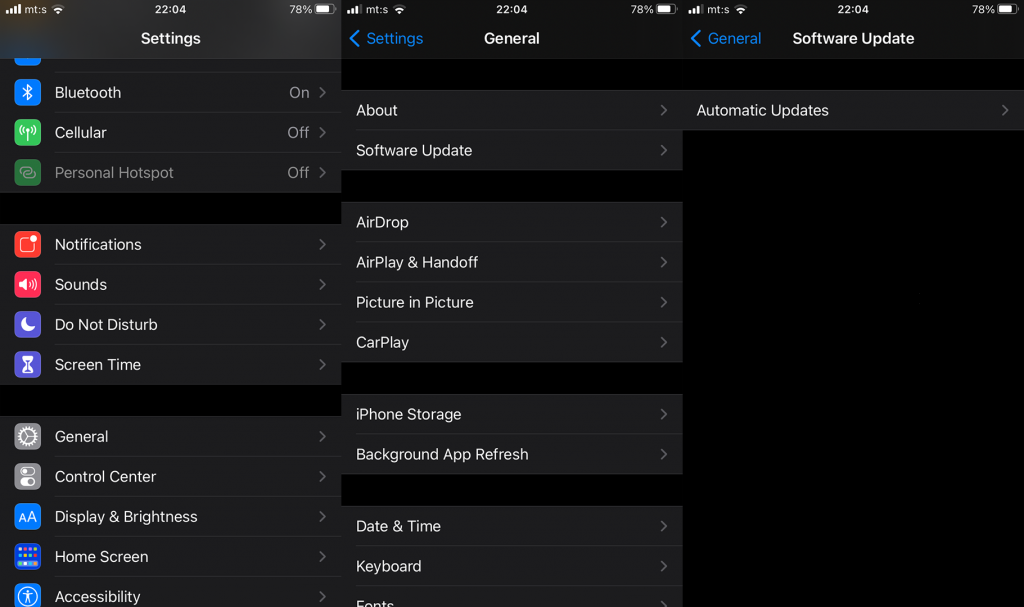
Om ditt iPhone-ljud fortfarande inte fungerar utan hörlurar, kolla det sista steget nedan.
4. Återställ alla inställningar
Slutligen, mjukvarumässigt, finns det bara en rekommendation vi har. Med proceduren Återställ alla inställningar förblir dina data orörda men varje inställning återställs till fabriksvärden. Detta är det sista du kan göra innan du tar din telefon på reparation. Om din iPhone fortfarande är i garantiperioden borde det inte vara ett stort problem. Å andra sidan kan reparationer vara ganska dyra. Speciellt om du går för Apples officiella reparationstjänst.
Så här återställer du alla inställningar på en iPhone:
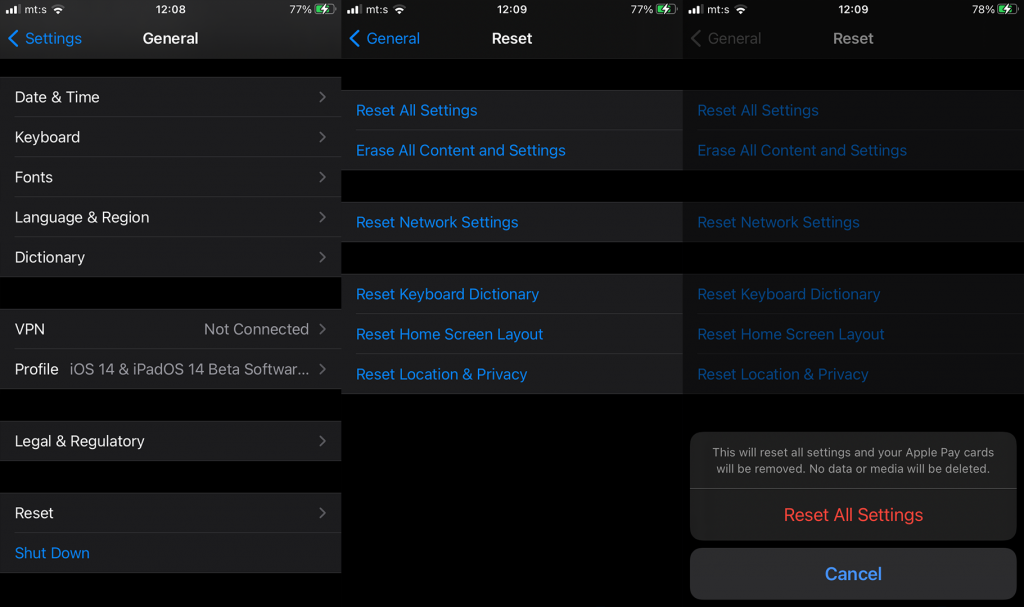
Det borde göra det. Tack för att du läser och gör oss en vänlighet och dela med dig av alternativa lösningar som fungerat för dig. Du kan göra det i kommentarsfältet nedan.
Om du vill få kontakter att ringa på tyst på din Android, justera bara Stör ej-undantag för favoritkontakter. Detaljer i artikeln.
Om dina Android-appar fortsätter att stängas oväntat behöver du inte leta längre. Här kommer vi att visa dig hur du fixar det i några enkla steg.
Om röstmeddelandeavisering inte försvinner på Android, rensa lokal data, avinstallera appuppdateringar eller kontrollera aviseringsinställningarna.
Om Android-tangentbordet inte visas, se till att återställa appen genom att rensa lokal data, avinstallera dess uppdateringar eller inaktivera gester.
Om du inte kan öppna e-postbilagor på Android, ladda ner bilagan och appar som kan öppna den och försök igen. Återställ också Gmail eller använd PC.
Om du får felet Problem med att ladda widgeten på Android rekommenderar vi att du tar bort och lägger till widgeten igen, kontrollerar behörigheter eller rensar cacheminnet.
Om Google Maps inte pratar i Android och du inte hör instruktionerna, se till att rensa data från appen eller installera om appen.
Instruktioner för att ändra hårfärg med PicsArt på din telefon. För att enkelt och enkelt ändra hårfärgen på dina foton, här inbjuder vi dig att följa med.
LDPlayer: Android Emulator för Windows PC & Laptop, LDPlayer är en gratis Android-emulator på datorn. Oavsett om du är en dator eller bärbar dator är LDPlayer fortfarande tillgänglig
Om Gmail för Android inte skickar e-post, kontrollera mottagarnas inloggningsuppgifter och serverkonfiguration, rensa appens cacheminne och data eller installera om Gmail.








